wps软件是在很早之前就开始出现的一款办公软件,给用户带来了许多的帮助,因此wps软件拥有着庞大的用户群体,并且收获了不少用户的称赞,当用户在wps软件中编辑演示文稿时,就会发现其中的功能是很丰富实用的,能够很好的满足自己的编辑需求,例如用户想要在演示文稿中设置点击跳转到下一页中,但是不知道怎么来操作实现,这个问题其实很简单,用户直接利用软件中的插入形状和动作设置功能来即可,在打开的动作设置窗口中,用户点击超链接选项并设置为下一页幻灯片选项就可以了,因此有需要的用户可以来看看下方小编的经验分享,希望用户能够从中获取到有用的经验。

1.用户在wps软件中打开演示文稿,并来到幻灯片的编辑页面上

2.接着用户在菜单栏中点击插入选项,在显示出来的选项卡中用户选择形状选项

3.这时将会显示出相关的下拉菜单,用户在其中选择自己喜欢的形状选项

4.然后在编辑页面上绘制出合适大小的形状,并在页面上方弹出来的绘图工具中点击绘图工具选项,在下方的选项卡中选择轮廓选项

5.会看到显示出来的选项卡,用户选择位于首位的无线条填充选项

6.接着继续在绘图工具中点击填充选项,并在下拉菜单中点击无填充颜色选项

7.随后用户用鼠标右键点击形状,在弹出来的选项卡用户选择动作设置选项

8.在打开的动作设置窗口中,用户在鼠标单击选项卡中勾选超链接到选项并设置好下一页幻灯片选项,最后按下确定按钮就可以了

以上就是小编对用户提出问题整理出来的方法步骤,用户从中知道了解决问题的过程为点击插入——形状——绘图工具——无填充颜色——无线条颜色——动作设置——超链接——下一页幻灯片——确定这几步,方法简单易懂,因此感兴趣的用户可以来试试看。
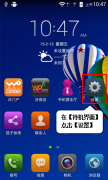 联想A1900恢复出厂设置
联想A1900恢复出厂设置
1 首先我们在系统菜单里找到【设置】选项。 2 点击选择【个人......
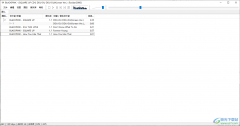 foobar2000设置歌词字体大小的方法
foobar2000设置歌词字体大小的方法
foobar2000是非常实用的一款音乐播放器,喜欢比较简单的操作页面......
 电脑难以启动怎么办:常见启动问题及解
电脑难以启动怎么办:常见启动问题及解
电脑难以启动的情况常常给用户带来诸多烦恼。有时候,屏幕黑......
 如何解决打印机无法连接:打印机连接问
如何解决打印机无法连接:打印机连接问
遇到打印机无法连接的问题,许多人可能会感到无从下手。在现......
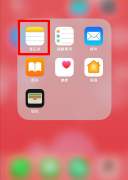 搜狗输入法朋友圈如何不折叠详细介绍
搜狗输入法朋友圈如何不折叠详细介绍
很多小伙伴肯定遇见过一种尴尬的事情,就是在微信朋友圈大量......
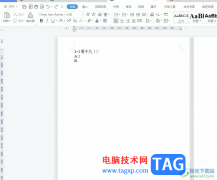
wps软件是一款深受用户喜爱的办公软件,它为用户带来了文档、表格以及演示文稿等不同类型的文件,让用户能够简单轻松的完成编辑工作,因此wps软件成为了用户办公的必备软件,当用户在...

大家常常因为要制作一些教案、工作资料以及其他的一些文字内容等,都是会需要使用一个Word文档进行操作的,大家会通过该软件对文字内容进行修饰和编辑,一般很多小伙伴会使用WPS这款软...

有的小伙伴在WPS中进行PPT设计的时候,想要为制作的PPT进行页码的添加,且想要设置页码从第二页开始进行序号的显示操作,但是有小伙伴发现为幻灯片添加页码之后,页码会从第一页开始显示...
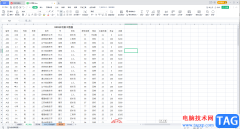
在日常工作中我们经常会需要使用到WPS表格这款软件,在其中我们可以轻松实现数据的专业化编辑处理。如果我们需要在电脑版WPS表格中快速计算平均值,小伙伴们知道具体该如何进行操作吗,...

相信大家很喜欢使用wps软件来完成工作中重要文件的编辑任务,有了wps软件的帮助,用户只需简单操作几个步骤即可轻松完成文件编辑,以此来有效提升自己的办事效率,因此wps软件深受用户的...
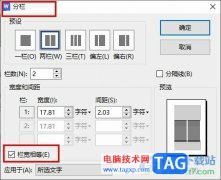
很多小伙伴在使用WPS对文字文档进行编辑的过程中经常会需要使用分栏工具来将原本的文字分为多栏。当我们需要将每一栏的栏宽设置为统一的宽度时,有的小伙伴可能不知道该怎么进行设置,...
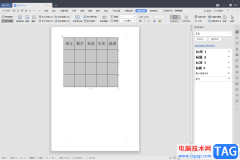
平时我们常常会由于自己的需要进行一些文档的编辑和制作,那么在我们办公软件中,很多小伙伴就会选择使用WPS这款办公软件来操作,在WPS办公软件中有很多的操作功能可以帮助我们完善自己...

有时候我们需要进行PDF文档的编辑和设计,那么就会选择通过WPS编辑软件来操作,当我们将PDF文档通过WPS软件打开之后,在页面的左侧位置就会显示出PDF文档的一个预览缩略图,我们可以根据缩...
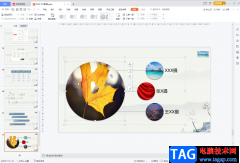
在WPSPPT中我们可以插入本地视频也可以录制视频后进行插入,插入后还可以对视频进行基础的剪辑操作,非常地方便。如果我们需要在电脑版WPSPPT中录制视频,小伙伴们知道具体该如何进行操作...
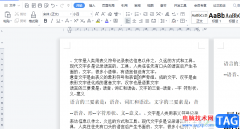
wps软件是用户常用开编辑文档的一款办公软件,因为在wps软件中可以让用户编辑各种各样的文件,并且其中的功能有着其它热门办公软件的支持,所以wps软件能够很好的满足用户的需求,当用户...

很多小伙伴在对表格文档进行编辑时都会选择使用WPS软件,因为在WPS中,我们可以直接将表格中的数据制成各种图表,在对表格文档中的折线图进行编辑时,有的小伙伴想要在折线图中添加数据...
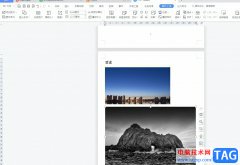
作为一款专业的办公软件,wps软件吸引了不少的用户前来下载使用,并且从中收获到了不少的功能前来下载使用,当用户在wps软件中编辑文档文件时,会根据需求在页面上插入各种各样的图片,...

wps软件为用户带来的便利是毋庸置疑的,在这款办公软件中的功能有着其它热门办公软件的支持,因此用户可以用来编辑word文档、excel表格或是ppt演示文稿等,为用户带来了不错的体验,当用户...

wps软件已经成为了用户在遇到编辑问题时的首选办公软件,给用户带来了许多的好处和便利,当用户在wps软件中编辑文档文件时,可以根据自己的需求来利用插入功能来在页面上添加图片、形状...
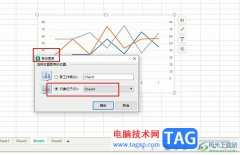
WPS是很多小伙伴都在使用的一款文档编辑软件,在这款软件中我们可以对各种格式的文档进行编辑,尤其在对表格文档进行编辑的过程中,我们不仅可以处理表格中的数据,还可以将其直接制成...